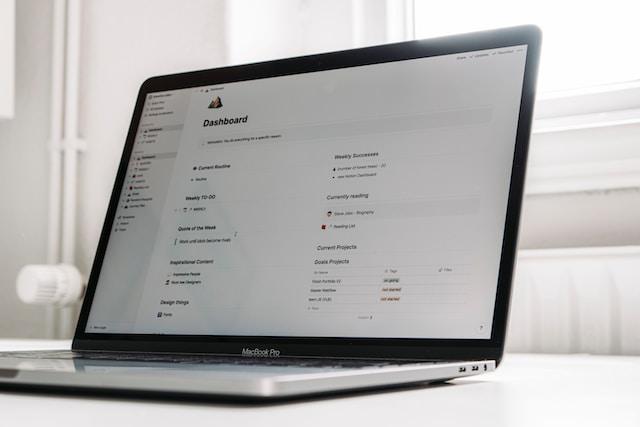En este artículo, exploraremos 10 trucos ocultos que pueden transformar tu experiencia con una computadora Mac. Desde atajos de teclado que agilizan tus tareas diarias hasta funciones que te ayudarán a mantener tu sistema optimizado, estos secretos te permitirán aprovechar al máximo tu Mac.
Ya sea que seas un usuario experimentado o un novato en el mundo de Apple, estamos seguros de que encontrarás algo nuevo y emocionante en esta lista. Así que, prepárate para desbloquear el potencial oculto de tu Mac y llevar tu productividad a un nivel superior.
Trucos poco conocidos para Mac
Acceso rápido al escritorio: Haz clic en la esquina inferior derecha de la pantalla en la barra de estado para minimizar todas las ventanas y acceder rápidamente al escritorio. También puedes usar la combinación de teclas “F11” o “Fn + F11” si tu teclado lo requiere.
Vista previa de archivos: Presiona la barra espaciadora cuando tengas un archivo seleccionado para obtener una vista previa rápida del contenido del archivo sin necesidad de abrir una aplicación.
Accesos directos de teclado para emoji: Mantén presionada la tecla Control + Comando + Barra espaciadora para abrir el panel de emoji y caracteres especiales.
Grabar pantalla con atajos de teclado: Puedes usar Shift + Comando + 5 para abrir la herramienta de grabación de pantalla y captura. Esta herramienta te permite grabar la pantalla o tomar capturas de pantalla de manera fácil.
Silenciar notificaciones rápidamente: Si necesitas silenciar las notificaciones rápidamente, puedes mantener presionada la tecla Opción y hacer clic en el icono de la campana en la barra de menú.
Renombrar varios archivos a la vez: Selecciona varios archivos y haz clic en “Archivo” en el Finder, luego selecciona “Renombrar elementos” para cambiar el nombre de todos ellos al mismo tiempo.
Atajos de teclado personalizados: Puedes crear tus propios atajos de teclado personalizados en “Preferencias del Sistema” > “Teclado” > “Atajos” > “Aplicaciones”.
Cerrar todas las pestañas en Safari: Mantén presionada la tecla Opción y haz clic en el botón de cierre (X) de una pestaña en Safari para cerrar todas las demás pestañas.
Utilizar Dictado: Puedes activar el dictado de voz en “Preferencias del Sistema” > “Accesibilidad” > “Dictado”. Esto te permite escribir utilizando la voz en lugar de un teclado.
Optimizar almacenamiento: En “Preferencias del Sistema” > “Almacenamiento” puedes habilitar la opción “Optimizar almacenamiento” para que macOS elimine automáticamente archivos y aplicaciones temporales cuando el espacio en disco esté bajo.
Estos son solo algunos de los trucos menos conocidos que puedes usar en una Mac. Cada versión de macOS puede tener características adicionales, por lo que también es bueno explorar las preferencias y configuraciones para aprovechar al máximo tu sistema.